显卡驱动怎么更新?5种修复方法分享
- 来源: 金舟软件
- 作者:luoqiuyi
- 时间:2025-07-18 16:37:02
 AI摘要
AI摘要
玩《三角洲行动》遇到显卡驱动问题?别担心!本文提供5种简单实用的驱动更新方法:从系统自动更新、使用金舟驱动大师一键检测,到官网手动下载、设备管理器更新,甚至安全模式疑难解决。保持驱动最新能解决游戏报错、提升画面流畅度,让电脑运行更稳定。新手推荐用金舟驱动大师,省心高效!
摘要由平台通过智能技术生成正打算在《三角洲行动》里大展身手,却被“显卡驱动版本过低”或“不符合最低要求”的提示拦住了?别急,这些烦人的问题,大多是因为显卡驱动需要更新或者更新得不够到位。保持驱动处于合适的状态,不仅能解决游戏报错、提升画面流畅度,还能让电脑运行得更稳定。下面这5个实用方法,手把手教你搞定显卡驱动更新!
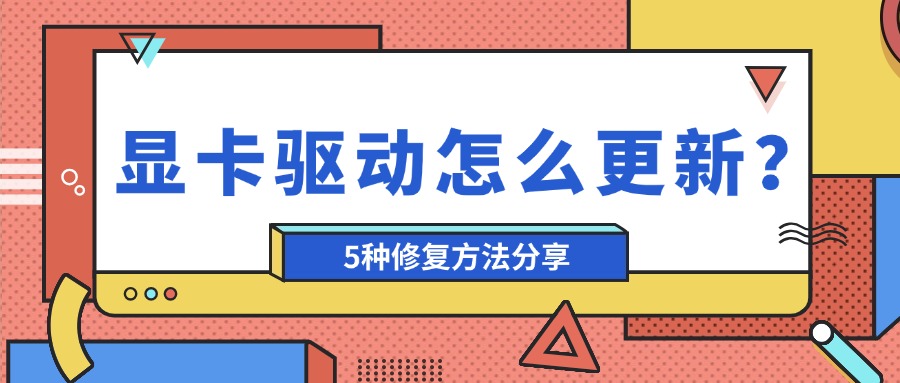
方法一:自动更新显卡驱动(基础方法)
Windows系统本身就内置了驱动更新功能,它会定期联网检查是否有适合你硬件的官方驱动更新,包括显卡驱动。虽然它提供的驱动版本可能不是制造商发布的最新版,但通常比较稳定,适合对性能要求不那么极致的日常使用或轻度游戏。
操作步骤:
打开“设置”,选择“Windows更新”,点击“检查更新”。
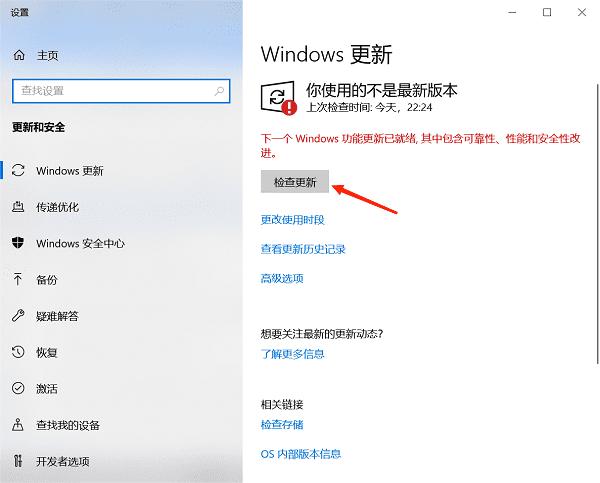
方法二:使用金舟驱动大师更新(省心高效)
对于大多数用户,金舟驱动大师是更新显卡驱动的理想选择。它能智能识别你电脑里的硬件,精准匹配你当前系统和硬件的驱动版本,尤其擅长解决因驱动问题导致的游戏报错,特别适合想一步到位、省时省力的新手朋友。
操作步骤:
1.打开金舟驱动大师,选择“全面体检”,点击“立即扫描”。
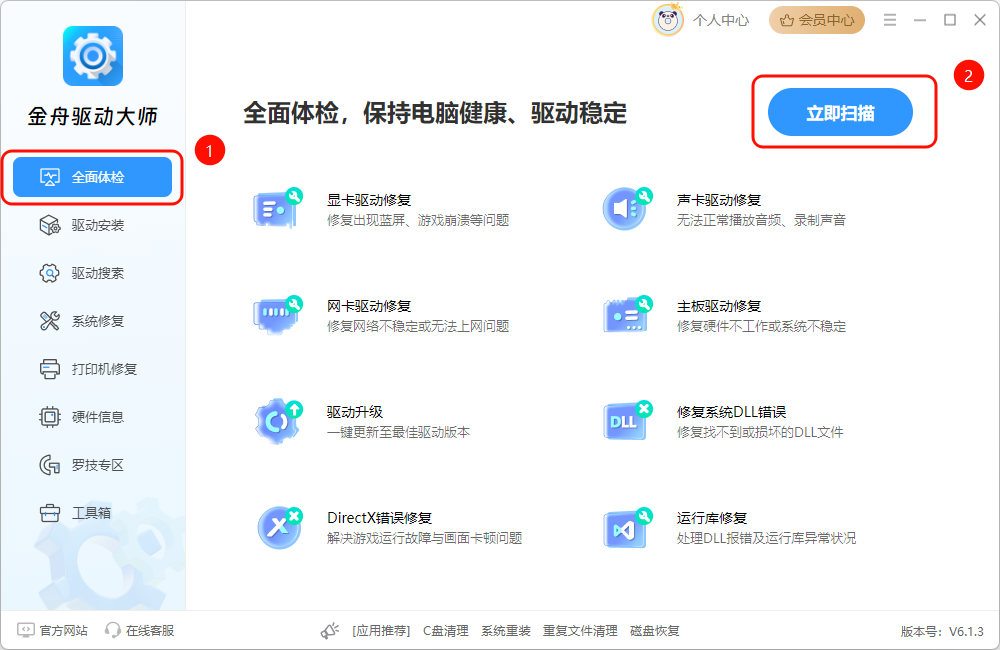
2.软件会自动检测你电脑中所有硬件的驱动状态。
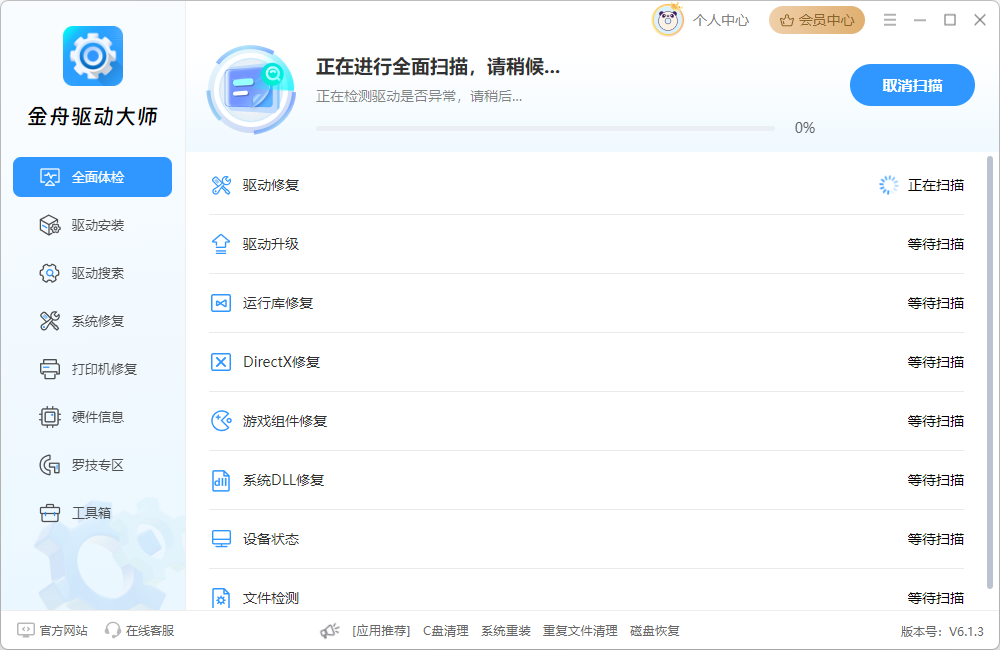
3.等待扫描完成后,在“驱动升级”中点击“升级驱动”就好了。
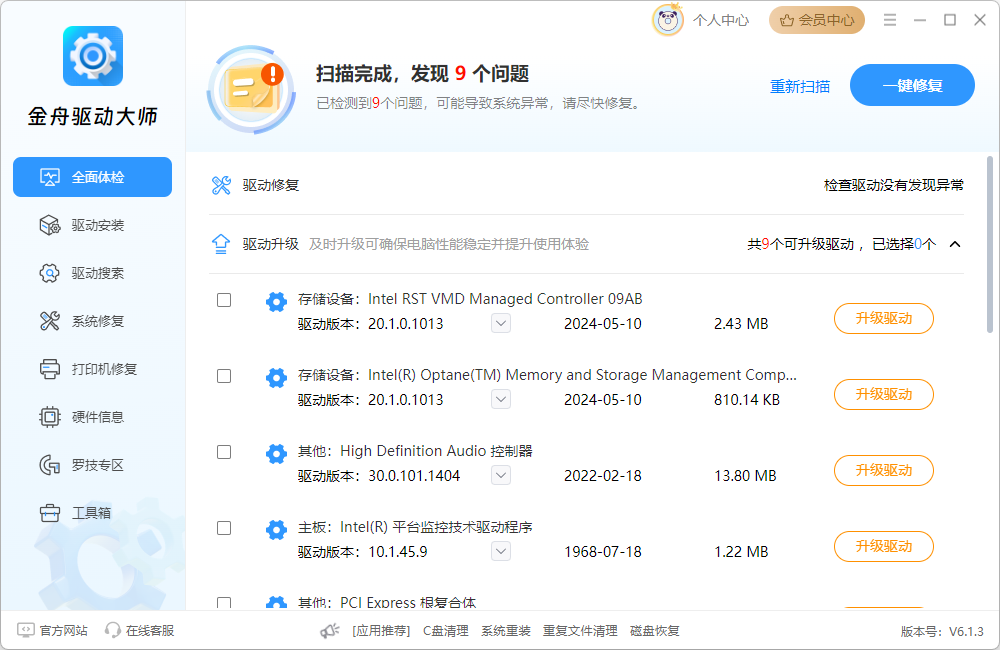
提醒:下载软件请认准金舟软件官方网站,避免从不明来源下载,防止捆绑安装不需要的软件。
方法三:手动去官网下载安装(精准匹配)
如果你清楚自己显卡的品牌(NVIDIA,AMD,Intel)和具体型号,并且追求官方发布的最新驱动,那么直接去显卡制造商的官网下载是最精准的方式。你能获得第一手的驱动更新,有时能体验到最新的功能和性能提升。
提醒:务必下载与你的操作系统位数(32位或64位)完全匹配的驱动版本,下载错版本会导致安装失败。
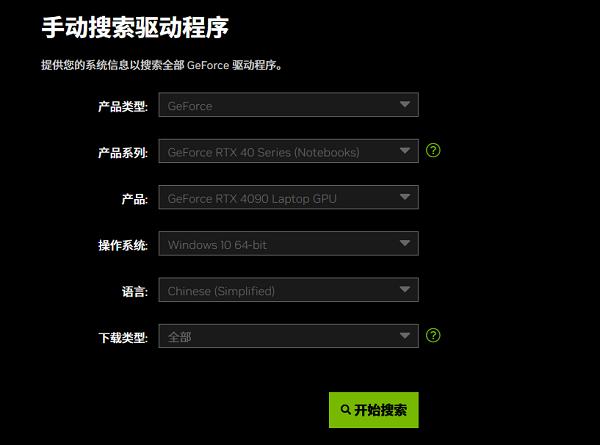
方法四:通过设备管理器手动指定更新
日常使用中,只要你的显卡运行正常,通常不需要特意重装驱动。但如果你是想升级驱动版本,或者解决驱动相关的问题,直接通过设备管理器进行更新就足够了。
操作步骤:
1.右键点击“此电脑”或“我的电脑”,选择“管理”。
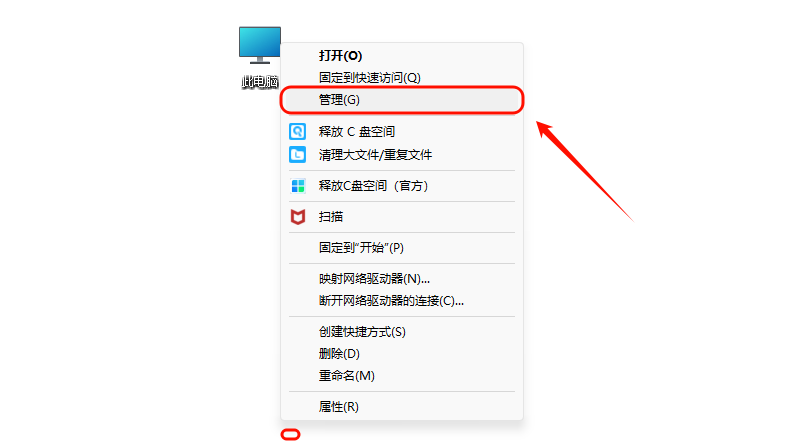
2.在弹出的“计算机管理”窗口中,找到左侧的“设备管理器”,点击“显示适配器”。
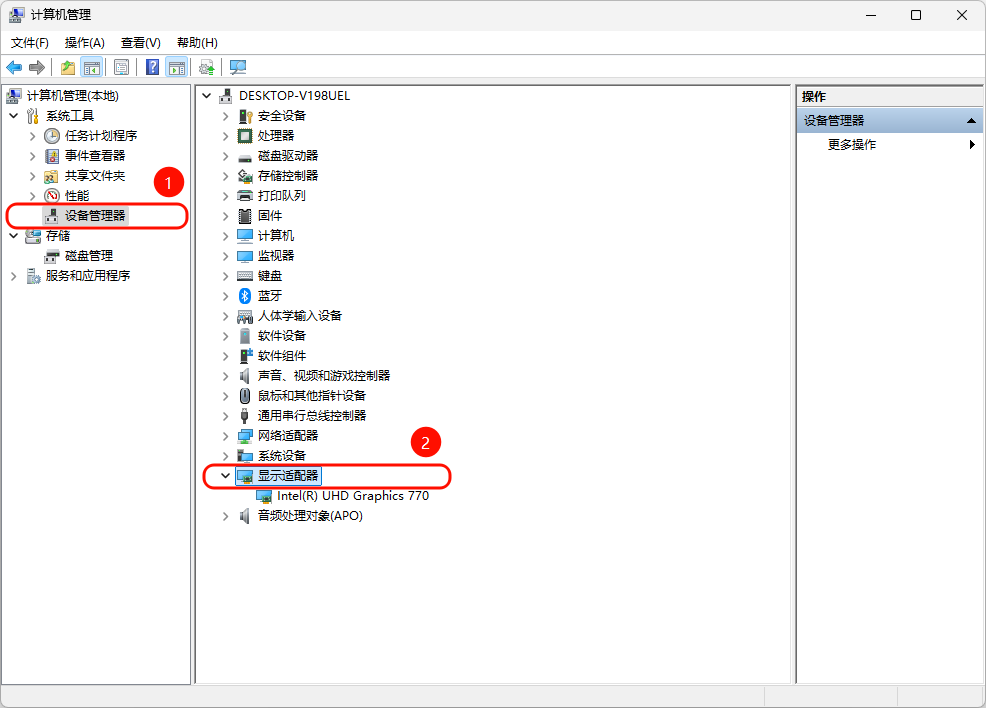
3.右键点击显卡驱动,选择“更新驱动程序”。
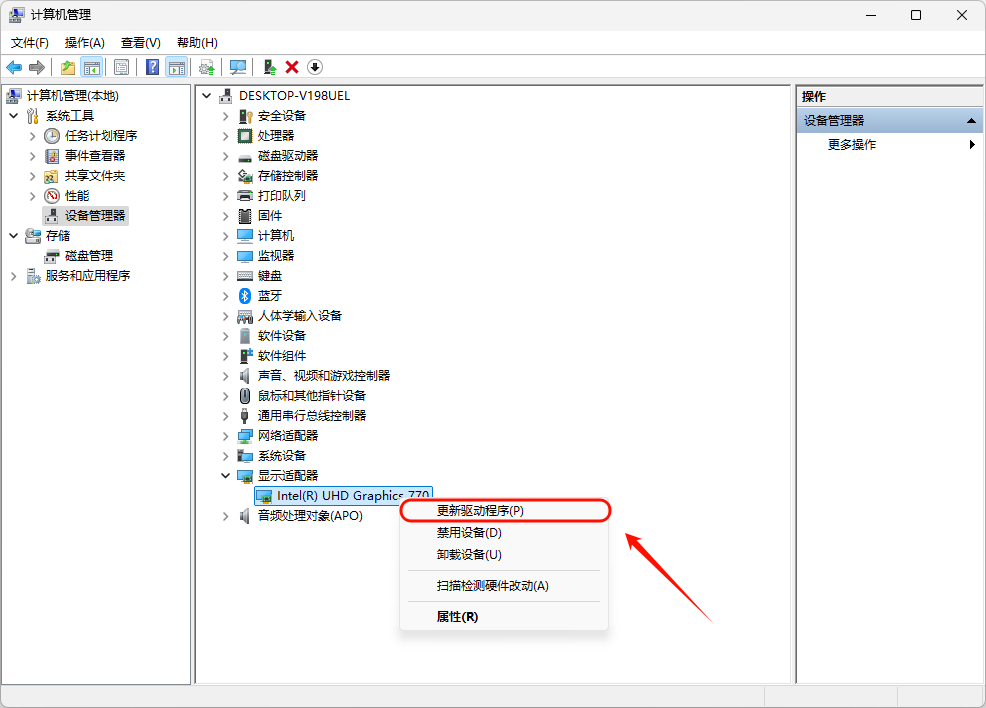
4.在弹出的窗口中选择“自动搜索驱动程序”,系统会联网搜索并安装它认为合适的驱动版本。安装完成后,按提示重启电脑即可。
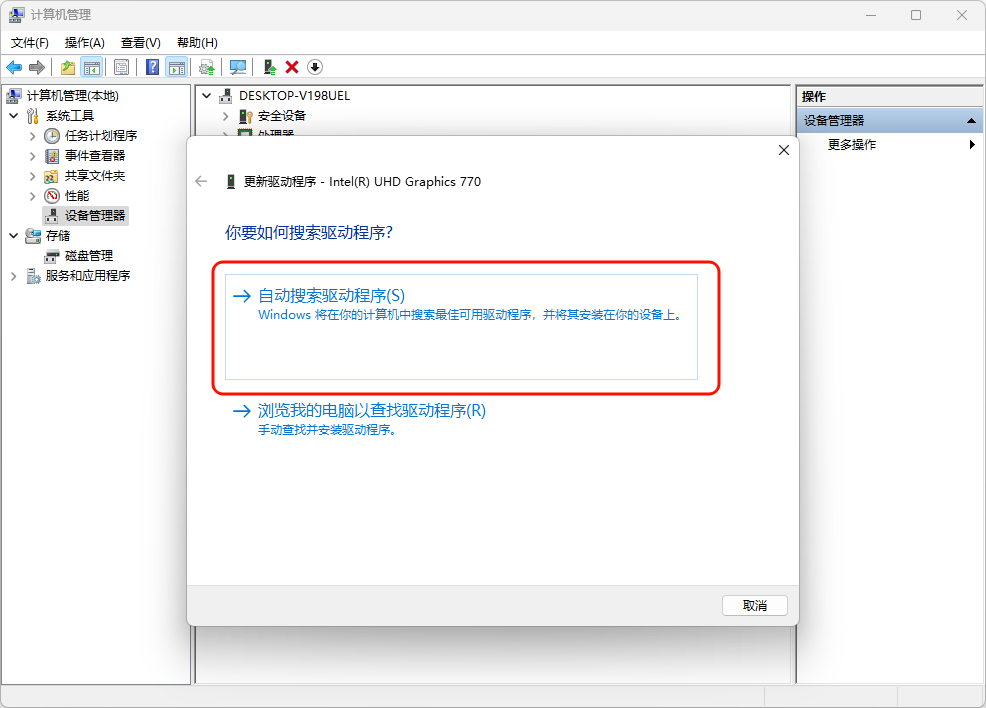
方法五:在安全模式下更新驱动(疑难解决)
如果你在正常系统下更新驱动总是失败,或者更新后出现如黑屏、花屏、频繁崩溃等严重问题,甚至无法进入系统,那就需要考虑在安全模式下操作了。安全模式只加载最基本的驱动和服务,排除了很多干扰因素,适合卸载问题驱动或强制安装新驱动来解决问题。操作步骤如下:
1.进入安全模式:
第①种方式(Windows10/11):按住键盘Shift键,同时点击“开始”菜单→“电源”→“重启”。电脑重启后会进入选择界面,选择“疑难解答”→“高级选项”→“启动设置”→“重启”。电脑再次重启后,按键盘数字键`4`或`F4`进入安全模式。
第②种方式(部分电脑可能无效):重启电脑,在启动过程中按住“F8”键,选择“安全模式”。
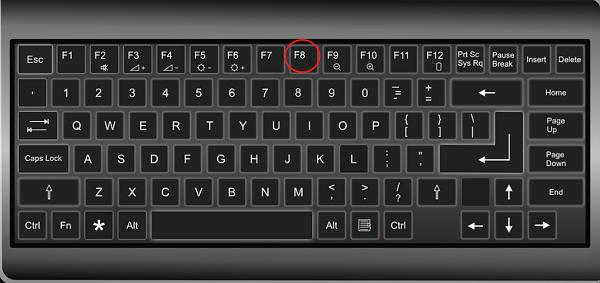
2.卸载现有驱动:在设备管理器中卸载当前的显卡驱动程序。
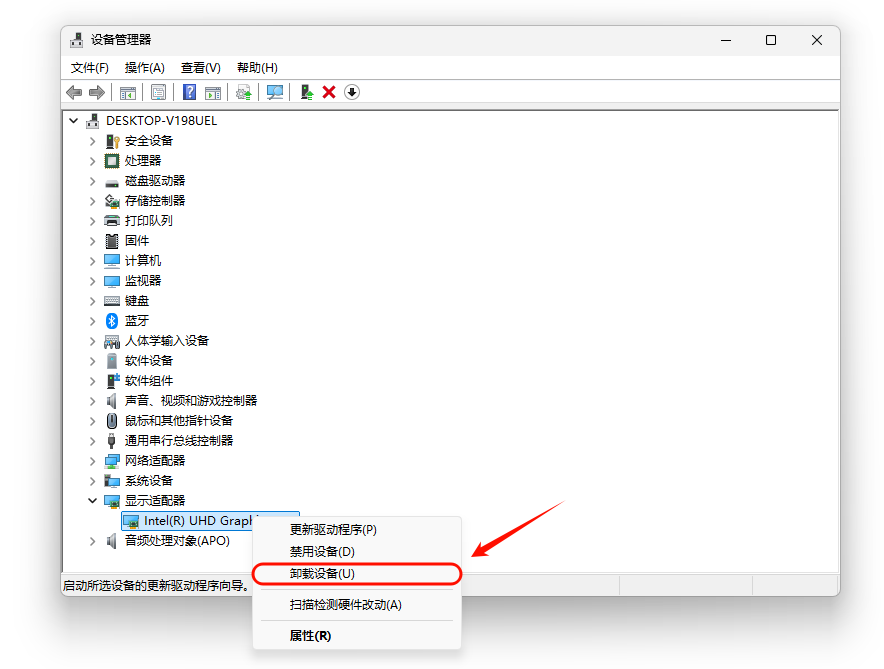
3.安装新驱动:重启电脑,安装下载好的最新驱动程序。
更新显卡驱动并不复杂,选择适合自己的方法最重要。对于想要省心省力、避免出错的朋友,金舟驱动大师就是你的得力助手!希望这篇攻略能帮到你,如果你觉得有用,欢迎关注金舟软件官网,获取更多实用的电脑优化技巧和软件资讯!我们下期见啦,拜拜!
推荐阅读:
温馨提示:本文由金舟软件网站编辑出品转载请注明出处,违者必究(部分内容来源于网络,经作者整理后发布,如有侵权,请立刻联系我们处理)
 已复制链接~
已复制链接~





























































































































 官方正版
官方正版











